Pioneer N-30AE User Manual

SX-N30 SX-N30DAB
Network Stereo Receiver
Сетевой стереоресивер
Ontdek nu de voordelen van online registratie! Registreer uw Pioneer
product via http://www.pioneer.nl - http://www.pioneer.be (of http://www.pioneer.eu)
Зарегистрируйте Baшe изделие на
http://www.pioneer-rus.ru (или http://www.pioneer.eu).
Oзнакомьтесь с преимуществами регистрации в Интернет
Handleiding
Инструкции по эксплуатации

Inhoudsopgave |
Bijgeleverde accessoires |
Namen en functies van onderdelen |
7 |
|
0 |
Voorkant |
7 |
0 |
Display |
8 |
0 |
Afstandsbediening |
9 |
0 |
Achterkant |
10 |
Verbindingen |
11 |
|
0 |
Luidsprekers aansluiten |
11 |
0 |
Een speler verbinden |
12 |
0 |
Antenne-aansluitingen |
13 |
0 |
Netwerkverbinding |
14 |
Luisteren naar de internetradio |
17 |
|
Muziek afspelen met de |
|
|
Bluetooth® functies |
20 |
|
Muziek afspelen met AirPlay® |
21 |
|
Muziek afspelen met Spotify |
22 |
|
Tracks afspelen die op een |
|
|
USB-opslagapparaat staan |
23 |
|
Functies van het thuisnetwerk |
24 |
|
0 |
Muziek afspelen die op DLNA-compatibele |
|
|
apparaten opgeslagen is |
24 |
0 |
Muziek streamen vanuit een gedeelde map (Home |
|
|
Media) |
25 |
Luisteren naar het geluid van een |
|
|
verbonden speler |
27 |
|
Luisteren naar radio |
28 |
|
Diverse instellingen |
32 |
|
0 |
De geluidskwaliteit aanpassen, enz. |
32 |
0 |
Slaaptimer |
32 |
0 |
Tekens invoeren |
33 |
0 |
Setup-menu |
33 |
0 |
Firmware-update |
36 |
Problemen oplossen |
38 |
|
Compatibele apparaten/media/ |
|
|
bestandsformaten |
40 |
|
Controleer vóór het gebruik de verpakking van het hoofdtoestel en onderstaande accessoires.
∫Afstandsbediening k 1
∫AAA/IEC R03 droge celbatterijen k 2
∫(SX-N30) AM-raamantenne k1
∫(SX-N30) FM-draadantenne k 1
∫(SX-N30DAB) DAB/FM-draadantenne k 1
∫Garantiebewijs k 1
2

WAARSCHUWING:
OM BRAND OF ELEKTRISCHE SCHOKKEN TE VOORKOMEN MAG DIT APPARAAT NIET AAN VOCHTIGHEID OF REGEN BLOOTGESTELD WORDEN.
OPGELET:
OM ELEKTRISCHE SCHOKKEN TE VOORKOMEN MAG NOCH DE BEHUIZING NOCH HET ACHTERPANEEL WORDEN GEOPEND. LAAT ONDERHOUD AAN PROFESSIONELE ONDERHOUDSMONTEURS OVER.
WARNING |
|
AVIS |
RISK OF ELECTRIC SHOCK |
|
RISQUE DE CHOC ELECTRIQUE |
DO NOT OPEN |
|
NE PAS OUVRIR |
Deze lichtflits met pijlpunt in een gelijkzijdige driehoek dient de gebruiker er op attent te maken dat er nietgeïsoleerde “gevaarlijke spanning” in de behuizing van het toestel is en personen bij een verkeerde behandeling een elektrische schok op zouden kunnen lopen.
Het uitroepteken in een gelijkzijdige driehoek dient de
gebruiker er op attent te maken dat er belangrijke Nl aanwijzingen voor bediening en onderhoud (reparatie)
in de bij het toestel geleverde gebruiksaanwijzing aanwezig zijn.
Belangrijke veiligheidsvoorschriften
1.Lees de gebruiksaanwijzing.
2.Bewaar de gebruiksaanwijzing.
3.Neem alle waarschuwingen in acht.
4.Volg alle aanwijzingen op.
5.Gebruik dit apparaat niet in de buurt van water.
6.Gebruik een droge doek om het apparaat schoon te maken.
7.Zorg dat de ventilatie-openingenniet wordenafgesloten.Stelhet apparaat op overeenkomstig de aanwijzingen van de fabrikant.
8.Plaats het apparaat niet in de buurt van een warmtebron zoals een verwarmingsradiator, kachel, gasfornuis of ander apparaat (inclusief een versterker) dat warmte afgeeft.
9.Zorg dat u niet de veiligheidsvoorziening van de gepolariseerde netstekker of de geaarde netstekker teniet doet. Een gepolariseerde stekker heeft twee ongelijke pennen. Een geaarde stekker heeft twee pennen en tevens een derde aardingspen. De brede pen of de derde aardingspen is aangebracht voor uw veiligheid. Als de bijgeleverde stekker niet in uw stopcontact past, moet u contact opnemen met een
elektricien om het oude stopcontact te laten vervangen. 10.Leid het netsnoer zodanig dat er niet over gelopen
wordt of dat het snoer klemgedrukt wordt. Vooral op de plaats van de stekker, het stopcontact of het punt waar het snoer uit het apparaat komt, moet u voorzichtig zijn.
11.Gebruik alleen hulpstukken/accessoires die door de fabrikant worden aanbevolen.
12.Gebruik alleen een verrijdbaar onderstel, standaard, steun of tafel die door de fabrikant wordt aanbevolen of die bij het
apparaat wordt verkocht. Wanneer het apparaat op een verrijdbaar onderstel staat,
moet u dit bijzonder voorzichtig bewegen om te voorkomen dat het apparaat valt.
13.Trek de stekker uit het stopcontact bij bliksem of wanneer u het apparaat geruime tijd niet denkt te gebruiken.
14.Laat alle onderhoudswerkzaamheden over aan bevoegd onderhoudspersoneel. Laat het apparaat nakijken wanneer er beschadigingen worden vastgesteld, zoals een beschadigd netsnoer of netstekker, wanneer er vloeistof of voorwerpen in het apparaat terecht zijn gekomen, wanneer het apparaat blootgesteld heeft gestaan aan regen of vocht, wanneer het apparaat niet normaal werkt of als het apparaat is gevallen.
15.Storingen die reparatie vereisen
In de volgende gevallen moet u de stekker uit het stopcontact trekken en het apparaat door een bevoegd onderhoudsmonteur laten nakijken:
A.Wanneer het netsnoer of de stekker beschadigd is,
B.Wanneer er vloeistof of een voorwerp in het apparaat is terechtgekomen,
C.Wanneer het apparaat in de regen heft gestaan,
D.Wanneer het apparaat niet normaal werkt terwijl u de bedieningsaanwijzingen juist uitvoert. Gebruik alleen de regelaars die in de gebruiksaanwijzing worden beschreven om het apparaat te bedienen. Het maken van ongeoorloofde afstellingen e.d. kan resulteren in ernstige beschadiging en vereist in veel gevallen een uitgebreide reparatie door een bevoegd onderhoudsmonteur om het apparaat weer in de oorspronkelijke toestand terug te brengen,
E.Wanneer het apparaat gevallen is of de ombouw beschadigd is,
F.Wanneer het apparaat niet naar behoren
functioneert of wanneer de prestaties afnemen. 16.Voorwerpen en vloeistoffen
Duw nooit voorwerpen via de openingen in het apparaat, want deze kunnen in contact komen met gevaarlijke spanningspunten of kortsluiting veroorzaken, wat kan resulteren in brand of een elektrische schok.
Stel het apparaat niet bloot aan waterdruppels of opspattend water en plaats ook geen voorwerpen met een vloeistof erin, zoals een bloemenvaas, op het apparaat. Plaats geen kaarsen of andere brandende voorwerpen op het apparaat.
17.Batterijen
Neem alle plaatselijke en landelijke voorschriften in acht wanneer u gebruikte batterijen weggooit.
18.Als u het apparaat in een omsloten ruimte opstelt, zoals een audiokastje of boekenrek, moet u er ook op letten dat er voldoende ventilatie is.
Zorg ervoor dat er minstens 20 cm ruimte openblijft aan de bovenkant en de zijkanten en 10 cm aan de achterkant. De achterrand van een plank of plaat die boven het apparaat is, moet 10 cm verwijderd zijn van de wand of muur zodat er een soort schoorsteenpijpopening is waardoor de warme lucht kan ontsnappen.
3

Voorzorgsmaatregelen
1.Door auteursrecht beschermde opnamen—
Uitgezonderd voor strikt persoonlijk gebruik, is het opnemen van door auteursrecht beschermd beelden geluidsmateriaal bij de wet verboden, tenzij na uitdrukkelijke toestemming van de auteursrechthouder.
2.Netzekering—De netzekering in het toestel kan niet door de gebruiker gerepareerd worden. Als u er niet in slaagt dit toestel in te schakelen, neem dan contact op met de verkoper bij wie u dit toestel gekocht heeft.
3.Onderhoud—Het is aanbevolen dit apparaat regelmatig af te stoffen met een zachte doek. Aanklevend vuil kunt u verwijderen met een zachte doek die u licht bevochtigt met wat mild zeepsop. Droog het apparaat daarna onmiddellijk na met een schone droge doek. Gebruik voor het schoonmaken nooit een schuurspons of chemische middelen zoals spiritus of thinner, aangezien dergelijke middelen de afwerking kunnen aantasten of de opschriften van het voorpaneel kunnen verwijderen.
4.Stroomvoorziening WAARSCHUWING
VOORDAT U DIT APPARAAT VOOR HET EERST OP HET STOPCONTACT AANSLUIT, DIENT U VOORAL DE ONDERSTAANDE PARAGRAFEN AANDACHTIG DOOR TE LEZEN.
De spanning van het lichtnet kan van land tot land verschillen. Overtuig u ervan dat de plaatselijke netspanning overeenkomt met de spanningsvereiste die staat vermeld op het achterpaneel van dit apparaat (bijv. 230 V wisselstroom, 50 Hz of 120 V wisselstroom, 60 Hz).
Met de stekker van het netsnoer koppelt u het apparaat los van de netspanning. Zorg dat de stekker altijd gemakkelijk uitgetrokken kan worden (d.w.z. goed bereikbaar is).
Voor modellen met de toets [POWER] of met de toetsen [POWER] en [ON/STANDBY]:
Als u op de toets [POWER] drukt om de OFF modus te selecteren, wordt het apparaat niet volledig losgekoppeld van het elektriciteitsnet. Trek de stekker uit het stopcontact als u van plan bent het apparaat gedurende langere tijd niet te gebruiken.
Voor modellen met alleen de toets [ON/STANDBY]: Als u op de toets [ON/STANDBY] drukt om de standbymodus te selecteren, wordt het apparaat niet volledig losgekoppeld van het elektriciteitsnet. Trek de stekker uit het stopcontact als u van plan bent het apparaat gedurende langere tijd niet te gebruiken.
5.Denk om uw oren Voorzichtig
Aanhoudend hard geluid via oortelefoons of een hoofdtelefoon kan uw gehoor aantasten.
6.Batterijen niet verhitten Waarschuwing
Batterijen (zowel herlaadbare accu’s als losse batterijen) kunnen bij verhitting gevaar opleveren, dus stel ze niet bloot aan directe zonnestraling, vuur en dergelijke.
7.Raak dit toestel nooit aan met natte handen—
Hanteer dit toestel of het netsnoer nooit als uw handen nat of vochtig zijn. Als water of andere vloeistoffen in dit toestel terecht komen, laat het dan nakijken door de verkoper bij wie u het gekocht heeft.
8.Omgang met het apparaat
0Als u het apparaat moet vervoeren, verpakt u het dan zo goed mogelijk in de oorspronkelijke verpakking, zoals u het bij aflevering hebt aangetroffen.
0Laat geen plastic of rubber voorwerpen lang achtereen op het apparaat liggen, want dat kan lelijke plekken op de ombouw achterlaten.
0Wanneer het apparaat lang achtereen in gebruik is, kunnen de bovenkant en het achterpaneel erg warm worden. Dit is normaal en vormt geen probleem.
0Als het apparaat lang achtereen niet gebruikt wordt, kan het de eerstvolgende keer niet altijd goed werken, dus we raden u aan het af en toe eens in te schakelen en even te gebruiken.
Voor de Europese modellen
Verklaring Van Conformiteit
Wij verklaren onder eigen verantwoordelijkheid dat dit product voldoet aan de normen voor:
–Veiligheid
–Beperkingen en methodes van het meten van eigenschappen van radiostoringen
–Beperkingen voor harmonische stroomemissies
–Beperkingen van spanningswijzigingen, spanningsfluctuatie en flikkering
–RoHS Richtlijn, 2011/65/EU
–Hierbij verklaart Onkyo & Pioneer Corporation dat het toestel l SX-N30/SX-N30DAB in overeenstemming is met de essentiële eisen en de andere relevante bepalingen van richtlijn 1999/5/ EG.
WEEE http://www.onkyo.com/manual/weee/weee.pdf
4

VRIJWARINGSCLAUSULE
Met dit toestel kunt u koppelen naar andere voorzieningen of websites die niet onder het beheer van gelijk welk bedrijf en partners valt die dit toestel hebben ontworpen, vervaardigd of verspreid hebben (collectief, “Bedrijf”). We hebben geen controle over de aard en de inhoud en de beschikbaarheid van deze diensten. Het opnemen van een koppelingen impliceert niet noodzakelijk een aanbeveling ervan of goedkeuring van de meningen die er in uitgedrukt zijn. Alle informatie, inhoud en diensten beschikbaar via dit toestel zijn eigendom van derden en worden beschermd door het auteursrecht, octrooien, handelsmerken en/of andere wetten van intellectuele eigendom van landen van toepassing.
De informatie, inhoud en diensten geleverd door dit apparaat zijn enkel voor uw persoonlijke en niet-commerciële gebruik. Alle informatie, inhoud of diensten kunnen mogelijk niet worden gebruikt op een andere manier dan voordien goedgekeurd door de juiste inhoud-eigendomscertificaten of service provider.
U kunt op eender welke wijze eender welke informatie, inhoud of diensten beschikbaar via dit toestel niet kopiëren, wijzigen, vertalen, herpubliceren exploiteren, afgeleide werken maken, uploaden, verzenden, versturen, verkopen of verdelen, tenzij uitdrukkelijk toegestaan door de toepasselijke copyright-wetten, octrooien, handelsmerken en/of andere intellectuele eigendomsrechten van eigenaar, met inbegrip van, maar niet beperkt tot de inhoud van de eigenaar of service-provider.
DE INHOUD EN DIENSTEN DIE VIA DIT APPARAAT BESCHIKBAAR ZIJN WORDEN GELEVERD “AS IS”. WE STAAN NIET GARANT VOOR DE INFORMATIE, INHOUD OF DIENSTEN DIE OP DEZE WIJZE EXPLICIET OF IMPLICIET WORDEN GELEVERD, VOOR EENDER WELK DOEL.
WE VERWERPEN UITDRUKKELIJK ELKE GARANTIE, EXPLICIET OF IMPLICIET, INCL. MAAR NIET BEPERKT TOT, GARANTIES VAN TITEL, NIETINBREUK, VERKOOPBAARHEID OF GESCHIKTHEID VOOR EEN BEPAALD DOEL.
Bedrijf maakt geen verklaring of garantie van welke aard dan ook, expliciet of impliciet, met betrekking tot de nauwkeurigheid en volledigheid, geldigheid, wettigheid, betrouwbaarheid, geschiktheid of beschikbaarheid met betrekking tot de informatie, inhoud of diensten beschikbaar via dit toestel. Bedrijf aanvaardt geen aansprakelijkheid, hetzij in een contract of onrechtmatigheid, inclusief strikte aansprakelijkheden nalatigheid voor directe, indirecte, speciale, incidentele of gevolgschade of andere schade voortvloeiend uit of in verband met alle informatie in, of als gevolg van het gebruik van inhoud of diensten door u of derden, zelfs als Bedrijf is ingelicht over de mogelijkheid van dergelijke schade, noch moet Bedrijf aansprakelijk worden gesteld voor enige vordering van derden tegen gebruikers van dit toestel of een derde partij.
In geen geval zal Bedrijf verantwoordelijk noch aansprakelijk gesteld worden voor, onverminderd het algemene van het voorgaande, verbreking of schorsing van eender welke informatie, inhoud of dienst beschikbaar via dit toestel. Bedrijf is niet verantwoordelijk noch aansprakelijk voor klantenservice, met betrekking tot de informatie, inhoud en diensten beschikbaar via dit toestel. Elke vraag of verzoek voor diensten met betrekking tot de informatie inhoud of diensten moeten rechtstreeks naar de desbetreffende inhoudseigenaars en content providers worden gericht.
Voorzorgsmaatregelen
Nl
5

Eigenschappen
Een breed gamma aan afspeelmogelijkheden met netwerkkenmerken
U kunt toegang krijgen tot een grote muziekwinkel door een netwerkverbinding met uw router te maken. U kunt door Wi-Fi® verbinding met het netwerk maken via een draadloze LAN-router.
0Veel van de belangrijkste internetradiodiensten, zoals TuneIn Radio, zijn standaard in het menu geregistreerd.
0Ondersteunt AirPlay®. U kunt draadloos
muziekbestanden afspelen die opgeslagen zijn op een iPhone®, iPod touch® of iPad®
0Ondersteunt Spotify. Speelt muziek van Spotify met een hoge geluidskwaliteit af.
0Thuisnetwerk dat u in staat stelt muziekbestanden van uw computer af te spelen (DLNA, Home Media)
Speelt 192 kHz/24 bit hogeresolutiebronnen van hoge kwaliteit af
aansluiting ondersteunt de verbinding met een platenspeler met een MM-element
Andere functies
0USB-poort op de voorkant voor het afspelen van muziekbestanden op een USB-opslagapparaat
0Bluetooth functie
0De SX-N30 is uitgerust met een AM/FM-tuner waarmee tot 40 zenders als voorkeuze ingesteld kunnen worden
De SX-N30DAB is uitgerust met een DAB/FM-tuner waarmee tot 40 zenders als voorkeuze ingesteld kunnen worden
0Opt1 In Wakeup kenmerk dat dit toestel start als een speler gestart wordt die met een digitale optische kabel verbonden is
0Er wordt een grote verscheidenheid aan muziekbestanden ondersteund, met inbegrip van MP3, WAV, FLAC, DSD, WMA, MPEG4 AAC (met het thuisnetwerk en verbinding van een USBopslagapparaat)
U kunt hogeresolutiebronnen afspelen in formaten zoals WAV, FLAC, of DSD-bestanden (*) die via het internet gedistribueerd worden, door het thuisnetwerk te gebruiken of een USB-opslagapparaat te verbinden.
0Afspelen via het thuisnetwerk
Door dit toestel met dezelfde router als die van uw computer te verbinden, kunt u hogeresolutiebronnen afspelen die u naar uw computer downloadt met gebruik van DLNA of Home Media, met eenvoudige handelingen die op de afstandsbediening uitgevoerd worden.
0Afspelen van verbonden USB-opslagapparaten
Door het USB-opslagapparaat dat hogeresolutiebronnen bevat met dit toestel te verbinden, kunt u ze afspelen door eenvoudige
handelingen op de afstandsbediening uit te voeren. * Het toestel ondersteunt WAV en FLAC-bestanden tot 192 kHz/ 24 bit (tot 96 kHz als WAV en FLAC-bestanden van een USBopslagapparaat afgespeeld worden). Het toestel kan 2,8 MHz en 5,6 MHz DSD bestanden afspelen (alleen 2,8 MHz als van een USB-opslagapparaat afgespeeld wordt). Zie “Compatibele apparaten/media/bestandsformaten” (> 40) voor details.
Volwaardig audio-design van hoge kwaliteit
0Krachtige discreet opgebouwde versterker die zelfs een groot luidsprekersysteem kan aandrijven
0Hoogvermogen-transformator met een afscherming van siliciumstaal om de lekstroom te verlagen
0Gesloten ringcircuit om het aardpotentiaal te stabiliseren.
0Zware onderdelen worden aan de onderkant ondersteund door een ovaal chassis
0Direct-kenmerk dat zuiver geluid uitvoert zoals dat bedoeld was, door de toonregelcircuits tijdens het afspelen te by-passen
0Twee luidsprekeraansluitsystemen, A en B, SUBWOOFER PRE OUT-aansluiting
0DIGITAL IN en LINE IN zijn aansluiten die dienen voor het afspelen van externe spelers. De PHONO-
SX-N30 ControlApp (smartphone app)
0Selectie ingangsbron, volumeregelingen en andere basisbedieningen mogelijk op uw smartphone die als afstandsbediening van het toestel fungeert
0GUI-schermen die een intuïtieve selectie van de nummers op de internetradio en DLNA mogelijk maken
0Streamen van muziekgegevens die op uw smartphone opgeslagen zijn
Ondersteunt iOS en AndroidTM-apparaten. U heeft een draadloze LAN-omgeving nodig om apps te gebruiken. De inhoud van de netwerkdiensten is aan veranderingen onderhevig.
6

Namen en functies van onderdelen
Nl |
(SX-N30DAB)
Voorkant
 Í STANDBY/ON -knop: Druk op deze knop om het apparaat aan of in de stand-by-modus te zetten.
Í STANDBY/ON -knop: Druk op deze knop om het apparaat aan of in de stand-by-modus te zetten.
 NETWORK STANDBY LED: Brandt als ongeacht welk van Network Standby, Bluetooth Wakeup of Opt1 In Wakeup ingeschakeld zijn.
NETWORK STANDBY LED: Brandt als ongeacht welk van Network Standby, Bluetooth Wakeup of Opt1 In Wakeup ingeschakeld zijn.
 INPUT SELECTOR -knop: Selecteert de af te spelen bron. Draai aan de knop om de bron in onderstaande volgorde om te schakelen: BD/DVD # SAT/CBL # AUX # GAME # SACD/CD # PHONO # TV # AM (SX-N30), DAB (SX-N30DAB) # FM # NET # BLUETOOTH
INPUT SELECTOR -knop: Selecteert de af te spelen bron. Draai aan de knop om de bron in onderstaande volgorde om te schakelen: BD/DVD # SAT/CBL # AUX # GAME # SACD/CD # PHONO # TV # AM (SX-N30), DAB (SX-N30DAB) # FM # NET # BLUETOOTH
 MEMORY-knop: Druk op deze knop om een AM/DAB/ FM-zender te registreren.
MEMORY-knop: Druk op deze knop om een AM/DAB/ FM-zender te registreren.
 TUNING MODE -knop: Druk op deze knop de tuningmodus in te schakelen voor AM/FM-uitzendingen. Druk er ook op om de weergavevolgorde van de DABzenders te selecteren.
TUNING MODE -knop: Druk op deze knop de tuningmodus in te schakelen voor AM/FM-uitzendingen. Druk er ook op om de weergavevolgorde van de DABzenders te selecteren.
 DISPLAY -knop: Wijzig de getoonde informatie.
DISPLAY -knop: Wijzig de getoonde informatie.
 SLEEP -knop: Druk op deze knop om de slaaptimer in te stellen.
SLEEP -knop: Druk op deze knop om de slaaptimer in te stellen.
 Display (> 8)
Display (> 8)
 SETUP -knop: Gebruikt om het setup-menu weer te geven.
SETUP -knop: Gebruikt om het setup-menu weer te geven.
 ENTER -knop: Druk op deze knop om de selectie te bevestigen.
ENTER -knop: Druk op deze knop om de selectie te bevestigen.
 RETURN -knop: Zet het display weer op de vorige
RETURN -knop: Zet het display weer op de vorige
status tijdens de instelling of de handeling.
 Richting/
Richting/ TUNING
TUNING  /
/ PRESET
PRESET  -knoppen:
-knoppen:
Verplaatst de cursor. Wanneer u naar een AM/DAB/ FM-uitzending luistert, stem dan af op de zender met  TUNING
TUNING  of selecteer de zender die geregistreerd is met
of selecteer de zender die geregistreerd is met  PRESET
PRESET  .
.
 VOLUME-knop: Om het volume te regelen.
VOLUME-knop: Om het volume te regelen.
 Ontvanger van het afstandsbedieningsignaal
Ontvanger van het afstandsbedieningsignaal
 PHONES -aansluiting: Verbind een hoofdtelefoon
PHONES -aansluiting: Verbind een hoofdtelefoon
met een standaardstekker.
 DIRECT -knop: Selecteert de luistermodus. Deze modus verandert in Direct # Pure Direct # Stereo telkens wanneer u op de knop drukt.
DIRECT -knop: Selecteert de luistermodus. Deze modus verandert in Direct # Pure Direct # Stereo telkens wanneer u op de knop drukt.
*Direct: Voert zuiver geluid uit zoals dat bedoeld was, door de toonregelcircuits tijdens het afspelen te by-passen Het “DIRECT”-controlelampje op het display brandt als het geselecteerd is. “Bass” en “Treble” zijn uitgeschakeld.
Pure Direct: De toonregelcircuits worden tijdens het afspelen gebypasst en het display, dat ook ruis veroorzaakt, is uitgeschakeld zodat een nog zuiverder geluid mogelijk gemaakt wordt. De LED brandt als het geselecteerd is. “Bass” en “Treble” zijn uitgeschakeld.
 BASS -knop: Regelt het bass-niveau.
BASS -knop: Regelt het bass-niveau.
 TREBLE -knop: Regelt het treble-niveau.
TREBLE -knop: Regelt het treble-niveau.
 BALANCE -knop: Regelt de audio-uitgangsbalans tussen de linker en rechter luidsprekers.
BALANCE -knop: Regelt de audio-uitgangsbalans tussen de linker en rechter luidsprekers.
 RT/PTY/TP -knop (SX-N30), PS/RT/PTY -knop (SXN30DAB): Gebruikt bij ontvangst van zenders die tekstinformatie verzenden.
RT/PTY/TP -knop (SX-N30), PS/RT/PTY -knop (SXN30DAB): Gebruikt bij ontvangst van zenders die tekstinformatie verzenden.
 SPEAKERS A/B -knop: Selecteert de aansluiting waaruit de audio uitgevoerd moet worden tussen SPEAKERS A/B.
SPEAKERS A/B -knop: Selecteert de aansluiting waaruit de audio uitgevoerd moet worden tussen SPEAKERS A/B.
 USB -poort: Een USB-opslagapparaat is aangesloten zodat muziekbestanden die hierop zijn opgeslagen kunnen worden afgespeeld.
USB -poort: Een USB-opslagapparaat is aangesloten zodat muziekbestanden die hierop zijn opgeslagen kunnen worden afgespeeld.
7

Namen en functies van onderdelen
|
|
|
|
|
|
|
|
|
|
|
|
|
|
|
|
Display
 DIRECT controlelampje: Dit controlelampje verschijnt als Direct van de instelling van de audiokwaliteit ingeschakeld is.
DIRECT controlelampje: Dit controlelampje verschijnt als Direct van de instelling van de audiokwaliteit ingeschakeld is.
 Display luidsprekerselectie (A/B): Toont de
Display luidsprekerselectie (A/B): Toont de
geselecteerde luidsprekeraansluitingen.
 PCM/DSD: Brandt afhankelijk van het type ingevoerde digitale signalen.
PCM/DSD: Brandt afhankelijk van het type ingevoerde digitale signalen.
 Display Afspelen/Pauze/Cursor
Display Afspelen/Pauze/Cursor
 AM/DAB/FM-ontvangststatussen
AM/DAB/FM-ontvangststatussen
AUTO: Dit controlelampje verschijnt als de AM/FM Auto Tuning-modus geselecteerd is.
FM STEREO: Dit controlelampje verschijnt als het toestel op een stereo FM-uitzending ingetuned is. RDS: Dit controlelampje verschijnt als het toestel RDS-informatie ontvangt.
1TUNED2: Dit controlelampje verschijnt als het toestel op een radiozender ingetuned is.
 Controlelampje hoofdtelefoon: Blijft branden wanneer een hoofdtelefoon is aangesloten.
Controlelampje hoofdtelefoon: Blijft branden wanneer een hoofdtelefoon is aangesloten.
 NET: Brandt als “NET” als ingangsbron geselecteerd
NET: Brandt als “NET” als ingangsbron geselecteerd
is. Dit knippert als de verbinding niet correct is.
 MUTING controlelampje: Dit controlelampje knippert als de audio tijdelijk op mute gezet is.
MUTING controlelampje: Dit controlelampje knippert als de audio tijdelijk op mute gezet is.
 Volumeniveau
Volumeniveau
 USB: Brandt als “USB” als ingangsbron geselecteerd
USB: Brandt als “USB” als ingangsbron geselecteerd
is. Dit knippert als de verbinding niet correct is.
 SLEEP controlelampje: Dit controlelampje verschijnt als de slaaptimer ingesteld is.
SLEEP controlelampje: Dit controlelampje verschijnt als de slaaptimer ingesteld is.
 DIGITAL: Brandt als de geselecteerde ingangsbron digitaal is.
DIGITAL: Brandt als de geselecteerde ingangsbron digitaal is.
 Gebied voor weergave berichten: Hier verschijnen trackinformatie en menu’s.
Gebied voor weergave berichten: Hier verschijnen trackinformatie en menu’s.
De volgende iconen verschijnen.




 : Map
: Map



 : Naam van track/uitzendstation
: Naam van track/uitzendstation


 : Afspelen
: Afspelen

 : Onderbroken
: Onderbroken




 : Vooruit zoeken
: Vooruit zoeken




 : Achteruit zoeken
: Achteruit zoeken



 : Naam van artiest
: Naam van artiest




 : Naam van album
: Naam van album



 : Herhaalt alle nummers
: Herhaalt alle nummers





 : Eén track herhalen
: Eén track herhalen








 : Herhaalt nummers in de map of afspeellijst (DLNA)
: Herhaalt nummers in de map of afspeellijst (DLNA)




 : Willekeurig
: Willekeurig
8

Namen en functies van onderdelen
Afstandsbediening
 Í STANDBY/ON -knop: Druk op deze knop om het apparaat aan of in de stand-by-modus te zetten.
Í STANDBY/ON -knop: Druk op deze knop om het apparaat aan of in de stand-by-modus te zetten.
 INPUT SELECTOR -knoppen: Gebruik deze knoppen Nl om de bron te selecteren.
INPUT SELECTOR -knoppen: Gebruik deze knoppen Nl om de bron te selecteren.
 Skip-knoppen (:/9) (*)
Skip-knoppen (:/9) (*)
 Zoekknoppen (6/5) (*)
Zoekknoppen (6/5) (*)
 REPEAT -knop: Schakelt herhaald afspelen in en uit en selecteert de modus. (*)
REPEAT -knop: Schakelt herhaald afspelen in en uit en selecteert de modus. (*)
 SPEAKERS A/B -knop: Selecteert de aansluiting waaruit de audio uitgevoerd moet worden tussen
SPEAKERS A/B -knop: Selecteert de aansluiting waaruit de audio uitgevoerd moet worden tussen
SPEAKERS A/B.
 Richting (
Richting ( /
/ /
/  /
/  )/ENTER -knoppen: Selecteer items met de richtingsknoppen en druk op de ENTERknop om te bevestigen.
)/ENTER -knoppen: Selecteer items met de richtingsknoppen en druk op de ENTERknop om te bevestigen.
 SETUP -knop: Gebruikt om het setup-menu weer te geven.
SETUP -knop: Gebruikt om het setup-menu weer te geven.
 CH (i/j) -knoppen: Selecteert de geregistreerde zenders.
CH (i/j) -knoppen: Selecteert de geregistreerde zenders.
 Cijferknoppen
Cijferknoppen
 DISPLAY -knop: Wijzig de getoonde informatie.
DISPLAY -knop: Wijzig de getoonde informatie.
 DIMMER -knop: Gebruik deze knop om de helderheid van het display tussen gewoon, matig donker en donker te schakelen.
DIMMER -knop: Gebruik deze knop om de helderheid van het display tussen gewoon, matig donker en donker te schakelen.
 Pauzeknop (;) (*)
Pauzeknop (;) (*)
 Afspeelknop (1) (*)
Afspeelknop (1) (*)
 Stopknop (∫) (*)
Stopknop (∫) (*)
 RANDOM -knop: Speelt nummers in de map of afspeellijst (DLNA) willekeurig af. (*)
RANDOM -knop: Speelt nummers in de map of afspeellijst (DLNA) willekeurig af. (*)
 MENU -knop: Druk op deze knop om het menu weer te geven.
MENU -knop: Druk op deze knop om het menu weer te geven.
 RETURN -knop: Zet het display weer op de vorige
RETURN -knop: Zet het display weer op de vorige
status tijdens de instelling of de handeling.
 VOLUME (i/j) -knoppen
VOLUME (i/j) -knoppen
 AUDIO -knop: Gebruik deze knop om de geluidskwaliteit, enz., te regelen.
AUDIO -knop: Gebruik deze knop om de geluidskwaliteit, enz., te regelen.
 MUTE -knop: Dempt tijdelijk het geluid.
MUTE -knop: Dempt tijdelijk het geluid.
 CLR -knop: Gebruik deze knop om de ingevoerde karakters te wissen.
CLR -knop: Gebruik deze knop om de ingevoerde karakters te wissen.
 SLEEP -knop: Druk op deze knop om de slaaptimer in te stellen.
SLEEP -knop: Druk op deze knop om de slaaptimer in te stellen.
*Gebruiken voor afspelen van USB-opslagapparaat of het thuisnetwerk (DLNA, Home Media).
Afstandsbedieningssensor
Batterijen |
5 m of minder |
(AAA/R03) |
*Als u de afstandsbediening niet gebruikt gedurende een lange tijd, verwijder dan de batterijen om lekkage te voorkomen. Houd er rekening mee dat als verbruikte batterijen in de afstandsbediening blijven zitten, corrosie veroorzaakt kan worden wat kan leiden tot schade aan de afstandsbediening.
9

Namen en functies van onderdelen
(SX-N30DAB)
Achterkant
 DIGITAL IN OPTICAL/COAXIAL -aansluitingen:
DIGITAL IN OPTICAL/COAXIAL -aansluitingen:
Verbonden met spelers. Gebruik een digitale optische kabel of een digitale coaxiale kabel om verbinding te maken met de digitale audio-uitgang van een speler.
 FM UNBAL 75h/AM LOOP ANTENNA - aansluitingen (SX-N30), DAB/FM ANTENNA - aansluiting (SX-N30DAB): De bijgeleverde antenne is verbonden.
FM UNBAL 75h/AM LOOP ANTENNA - aansluitingen (SX-N30), DAB/FM ANTENNA - aansluiting (SX-N30DAB): De bijgeleverde antenne is verbonden.
 LAN (10/100) -poort: Maak verbinding met de router met een ethernetkabel.
LAN (10/100) -poort: Maak verbinding met de router met een ethernetkabel.
 Draadloze antenne: Gebruikt voor de Wi-Fi- verbinding of wanneer een Bluetooth geactiveerd apparaat gebruikt wordt. Past hun hoeken aan in overeenstemming met de verbindingsstatus.
Draadloze antenne: Gebruikt voor de Wi-Fi- verbinding of wanneer een Bluetooth geactiveerd apparaat gebruikt wordt. Past hun hoeken aan in overeenstemming met de verbindingsstatus.
90°
180°
90°
180°
 Netsnoer: Steek de stekker van het netsnoer in een stopcontact. Sluit het netsnoer pas af nadat het toestel op de stand-by-modus gezet is.
Netsnoer: Steek de stekker van het netsnoer in een stopcontact. Sluit het netsnoer pas af nadat het toestel op de stand-by-modus gezet is.
*Als het toestel ingeschakeld wordt kan een momentele stroompiek veroorzaakt worden die interferentie met andere elektrische apparatuur op hetzelfde circuit kan veroorzaken. Als dit een probleem is, sluit het toestel dan op het circuit van een andere tak aan.
 SIGNAL GND -aansluiting: Als de platenspeler een aardedraad heeft, verbind deze dan.
SIGNAL GND -aansluiting: Als de platenspeler een aardedraad heeft, verbind deze dan.
 LINE IN -aansluitingen: Verbonden met spelers. Gebruik een RCA-kabel voor de verbinding met de LINE OUT-aansluiting van een speler.
LINE IN -aansluitingen: Verbonden met spelers. Gebruik een RCA-kabel voor de verbinding met de LINE OUT-aansluiting van een speler.
 LINE OUT -aansluitingen: Gebruik deze voor de verbinding met opname-apparaten, zoals een cassettedeck. Gebruik een RCA-kabel voor de verbinding met de LINE IN-aansluiting van een opname-apparaat.
LINE OUT -aansluitingen: Gebruik deze voor de verbinding met opname-apparaten, zoals een cassettedeck. Gebruik een RCA-kabel voor de verbinding met de LINE IN-aansluiting van een opname-apparaat.
 SUBWOOFER PRE OUT -aansluiting: Verbind een subwoofer met een ingebouwde versterker om de uitvoering van de lage tonen te versterken.
SUBWOOFER PRE OUT -aansluiting: Verbind een subwoofer met een ingebouwde versterker om de uitvoering van de lage tonen te versterken.
 SPEAKERS A/B -aansluitingen: U kunt een reeks linker en rechter luidsprekers met elk van de A/B- aansluitingen verbinden.
SPEAKERS A/B -aansluitingen: U kunt een reeks linker en rechter luidsprekers met elk van de A/B- aansluitingen verbinden.
10

Verbindingen
¥ Het netsnoer moet pas worden verbonden nadat alle |
|
andere kabels verbonden zijn. |
12 - 15 mm |
Luidsprekers aansluiten
Nl
Linker luidspreker
Rechter luidspreker
Als u slechts één reeks luidsprekers verbindt, verbindt deze dan met de SPEAKERS A-aansluitingen, zoals de afbeelding toont. Maak voor ieder kanaal de correcte verbinding tussen de aansluitingen van het toestel en de aansluitingen van de luidsprekers (i met i en j met j). Als de aansluiting verkeerd is, kan een basgeluid misschien zwak worden als gevolg van een omgekeerde fase.
0Verbind de luidsprekers met een impedantie van 4 h tot 16 h. U moet de instelling van de impedantie veranderen als een van de luidsprekers een impedantie heeft van 4 h of meer tot minder dan 6 h. Zie het setup-menu “3. Hardware” - “Speaker Impedance” (> 34).
Draai de draden van het luidsprekerkabel stevig in elkaar voordat u ze in de aansluitingen steekt. Nadat u de kabels naar binnen gestoken heeft, zet u de aansluitingen stevig vast door ze naar rechts te draaien.
Als u ook verbinding met de aansluitingen van SPEAKERS B maakt:
Maak de verbinding met gebruik van dezelfde methode die beschreven is voor SPEAKERS A. Verbind de luidsprekers met een impedantie van 8 h tot 16 h met beide A/B-aansluitingen. In dit geval verandert u de instelling van de impedantie op dit toestel. Zie het setupmenu “3. Hardware”-“Speaker Impedance” (> 34).
0Druk op de SPEAKERS A/B-knop op het toestel of de afstandsbediening om naar de luidsprekers te schakelen. (De selectie verandert in de volgorde SPEAKER A#SPEAKER B#SPEAKER AiB.)
11

Wanneer verbinding met een subwoofer gemaakt wordt:
Subwoofer met een ingebouwde versterker
Gebruik een subwooferkabel om verbinding te maken met SUBWOOFER PRE OUT van de LINE INPUTaansluiting op een subwoofer met ingebouwde versterker.
0De audio wordt niet uitgevoerd uit de SUBWOOFER PRE OUT-aansluiting als u SPEAKER B instelt als de luidsprekers waaruit de audio moet komen.
De volgende verbindingen kunnen schade veroorzaken, dus wees voorzichtig.
Kortsluiten van de i kabel en de j 

 kabel
kabel
Contact tussen de kabelkern en het achterpaneel van het toestel
Verbinden van twee of meer kabels met één luidsprekeraansluiting van dit toestel
Verbinden van twee of meer kabels met één aansluiting van een luidspreker
Verbindingen
Een speler verbinden
U kunt van de audio genieten uit spelers zoals TV's, Blu-ray Disc-spelers en gameconsoles.
DIGITAL IN -verbinding
Als de speler een optische of een coaxiale digitale uitgang heeft, maak de verbinding dan met gebruik van of een digitale optische kabels of een digitale coaxiale kabel op een van de DIGITAL IN-aansluitingen. Om af te spelen selecteert u de naam van de aansluiting met de INPUT SELECTOR.
Houd er rekening mee dat dit toestel uitgerust is met het “Opt1 In Wakeup-kenmerk” zodat dit toestel, wanneer het afspelen van start gaat op een speler die met de aansluiting OPTICAL (GAME) verbonden is, ingeschakeld wordt en de INPUT SELECTOR automatisch veranderd wordt. (> 34)
0De DIGITAL IN-aansluitingen kunnen alleen PCMsignalen verwerken.
0Aangezien de digitale optische aansluiting van het toestel een afdekking heeft, drukt u de kabel tegen deze afdekking zodat deze naar binnen gedraaid wordt.
12
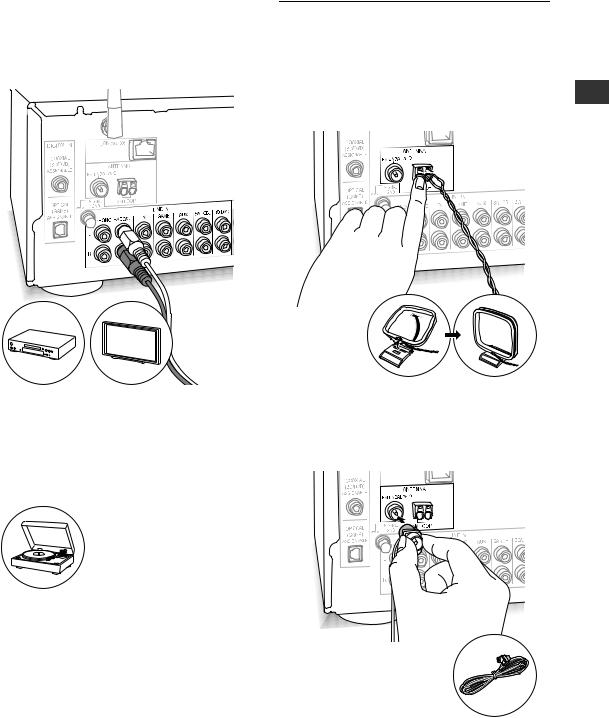
LINE IN-verbinding
Gebruik een RCA-kabel om de LINE OUT-aansluiting op de speler te verbinden met een van de LINE INaansluitingen op dit toestel. Om af te spelen selecteert u de naam van de aansluiting met de INPUT SELECTOR.
0Verbind de platenspeler (MM-element) met de LINE IN PHONO-aansluiting. Als de platenspeler een aardedraad heeft, verbind deze dan met de SIGNAL GND-aansluiting van dit toestel. Houd er rekening mee dat als de verbonden platenspeler een ingebouwde audio-equalizer heeft, deze verbonden moet worden met een andere LINE IN-aansluiting dan PHONO.
Verbindingen
Antenne-aansluitingen
Verbind de antennes om naar AM/DAB/FM-uitzendingen te luisteren.
0Het is misschien niet mogelijk om in bepaalde gebieden radio-uitzendingen te ontvangen, zelfs niet als een antenne verbonden wordt.
Nl
AM-antenne (SX-N30)
Assembleer de (bijgeleverde) AM-raamantenne en verbind deze met de AM LOOP-aansluiting.
FM-antenne (SX-N30)
Verbind de bijgeleverde FM-antenne met de FM UNBAL 75h-aansluiting. Controleer of de stekker volledig naar binnen geduwd is. Gebruik een spijkertje of iets dergelijks om de antenne aan de muur te bevestigen.
13

DAB/FM-antenne (SX-N30DAB)
Verbind de bijgeleverde DAB/FM-antenne met de DAB/ FM-aansluiting. Controleer of de stekker volledig naar binnen geduwd is, zet hem vervolgens vast door de moer naar rechts te draaien. Gebruik een spijkertje of iets dergelijks om de antenne aan de muur te bevestigen.
Verbindingen
Netwerkverbinding
Dit stelt u in staat naar internetradiodiensten (*), AirPlay, Spotify, en het thuisnetwerk te luisteren. Maak verbinding met dezelfde router als de smartphone, computer of NAS die u gaat gebruiken.
* U moet verbinding met het internet kunnen maken.
Bedrade verbinding
Maak met een ethernetkabel (*) verbinding met de router naar de LAN (10/100)-poort van dit toestel.
* Gebruik een afgeschermde CAT5 Ethernet-kabel (recht type).
14

Wi-Fi®-verbinding
Breng de Wi-Fi-verbinding tot stand met het toegangspunt (een draadloze LAN-router bijvoorbeeld). Stel in met de afstandsbediening terwijl u naar het display op het hoofdtoestel kijkt.
Doe de volgende voorbereidingen.
Schrijf de SSID en het wachtwoord (sleutel) van het toegangspunt op als deze worden weergegeven op het label van het hoofdapparaat.
*De unit ondersteunt Wi-Fi-verbinding met 2,4 GHz toegangspunt.
 STANDBY/
STANDBY/ 

ON
|
, , , , |
|
ENTER |
SETUP |
RETURN |
1.Schakel het toestel in.
2.Druk op de SETUP-knop.
Het setup-menu verschijnt op het display.
3.Gebruik de richtingsknoppen ( /
/ ) om “5. Network” op het display te selecteren en druk op de ENTERknop.
) om “5. Network” op het display te selecteren en druk op de ENTERknop.
0 Wordt het niet weergegeven, wacht dan even tot het netwerk van start gaat.
4.Gebruik de richtingsknoppen ( /
/ ) om “Wi-Fi” op het display te selecteren en gebruik vervolgens de richtingsknoppen (
) om “Wi-Fi” op het display te selecteren en gebruik vervolgens de richtingsknoppen (  /
/  ) om “On” te selecteren.
) om “On” te selecteren.
Verbindingen
5.Gebruik de richtingsknoppen ( /
/ ) om “Wi-Fi Setup” te selecteren en druk vervolgens op de ENTER-knop wanneer “Start” weergegeven wordt.
) om “Wi-Fi Setup” te selecteren en druk vervolgens op de ENTER-knop wanneer “Start” weergegeven wordt.
6. Gebruik de richtingsknoppen ( / ) om de Wi-Fi- |
Nl |
verbindingsmethode te selecteren en druk vervolgens |
|
|
|
op de ENTER-knop. |
|
Scan Networks: Gebruik dit toestel om een draadloze |
|
LAN-router of een ander toegangspunt te zoeken en er |
|
verbinding mee te maken. |
|
Use iOS Device: Als u een apparaat met iOS 7 of later |
|
gebruikt, kunt u gemakkelijk verbinding maken met |
|
Wi-Fi door de Wi-Fi-instellingen van het iOS-apparaat |
|
met dit toestel te delen. |
|
∫ Als u “Scan Networks” geselecteerd heeft
7.Gebruik de richtingsknoppen ( /
/ ) om de SSID van het toegangspunt te selecteren en druk vervolgens op de ENTER-knop.
) om de SSID van het toegangspunt te selecteren en druk vervolgens op de ENTER-knop.
SSID
0Als u de initiële instelling van het toegangspunt heeft veranderd om de invoering van een password over te slaan, is stap 8 niet nodig.
0Als u de initiële instelling van het toegangspunt heeft veranderd om de SSID te verbergen, zie dan “Wanneer het toegangspunt niet wordt weergegeven.”.
8.Druk op de richtingsknoppen ( /
/ ) om een van de volgende authenticatiemethoden te selecteren en druk vervolgens op de ENTER-knop.
) om een van de volgende authenticatiemethoden te selecteren en druk vervolgens op de ENTER-knop.
Enter Password: Boer het wachtwoord van het toegangspunt in om verbinding te maken. Voer het password in op het display.
0Zie voor informatie over het invoeren van karakters “Tekens invoeren” (> 33) onder “Diverse instellingen”.
Push Button: Gebruik de automatische instelknop van het toegangspunt om verbinding te maken. Houd de knop voor de automatische instelling van het toegangspunt ingedrukt gedurende het aantal seconden dat nodig is, selecteer “OK” op het display en druk op de ENTER-knop.
PIN code: Selecteer deze methode wanneer de automatische instelknop van het toegangspunt buiten bereik is. De PIN-code van 8 cijfers wordt weergegeven. Registreer de weergegeven PIN-code voor het toegangspunt, selecteer “OK” op het display en druk op de ENTER-knop. Raadpleeg de instructiehandleiding van het toegangspunt voor informatie over het registreren van de PIN-code naar het toegangspunt.
15

Verbindingen
Wanneer het toegangspunt niet wordt weergegeven.
Gebruik de richtingsknop (  ) om “Other...” op het display te selecteren en druk op de ENTER-knop. Voer de SSID in. Wanneer “Security” op het display weergegeven wordt, maak dan de volgende instellingen al naargelang de instelling van de router.
) om “Other...” op het display te selecteren en druk op de ENTER-knop. Voer de SSID in. Wanneer “Security” op het display weergegeven wordt, maak dan de volgende instellingen al naargelang de instelling van de router.
0Zie voor informatie over het invoeren van karakters “Tekens invoeren” (> 33) onder “Diverse instellingen”.
∫ WPA/WPA2-methode
Gebruik de richtingsknoppen ( /
/ ) om “WPA” of “WPA2” op het display te selecteren en druk op de ENTER-knop. Voer het password in.
) om “WPA” of “WPA2” op het display te selecteren en druk op de ENTER-knop. Voer het password in.
∫ WEP-methode
Gebruik de richtingsknoppen ( /
/ ) om “WEP” op het display te selecteren en druk op de ENTER-knop. Voer het password in. Wanneer “Default Key” op het display weergegeven wordt, selecteer dan de Default Key ID en druk op de ENTER-knop.
) om “WEP” op het display te selecteren en druk op de ENTER-knop. Voer het password in. Wanneer “Default Key” op het display weergegeven wordt, selecteer dan de Default Key ID en druk op de ENTER-knop.
0Als de codeerinstelling niet op de draadloze LANrouter uitgevoerd is, gebruik dan de richtingsknoppen ( /
/ ) om “None” te selecteren bij de weergave van “Security” en druk op de ENTER-knop.
) om “None” te selecteren bij de weergave van “Security” en druk op de ENTER-knop.
∫Als u “Use iOS Device” geselecteerd heeft
7.Ga op het iOS-apparaat naar “Settings”-“Wi-Fi” en schakel de instelling in, selecteer vervolgens dit toestel in “SETUP NEW AIRPLAY SPEAKER”.
8. Tik “Next” aan.
Als de verbinding succesvol is: Het setup-menu wordt automatisch beëindigd.
0U kunt de verbindingsstatus bevestigen door op de SETUP-knop te drukken en “5. Network”-“Status” te selecteren.
16

Luisteren naar de internetradio
|
TuneIn Radio |
|
Router |
Met geregistreerde radiozenders en on-demand |
|
programma’s is TuneIn Radio een dienst waarmee u kunt |
|
|
|
|
|
|
genieten van muziek, sport en nieuws van over de hele |
Nl |
|
wereld. |
|
|
|


 NET
NET
Dit toestel
Sommige internetradiodiensten zijn als fabrieksinstelling in het toestel geregistreerd. U kunt de gewenste dienst, menu of radiozender op het display weergeven en de radio op eenvoudige wijze met de afstandsbediening bedienen.
 MENU
MENU
 ,
, ,
, ,
,  ,
,
ENTER
 RETURN
RETURN
0De beschikbare diensten kunnen variëren afhankelijk van de regio. Als service van de serviceprovider stopt, kan gebruik van die netwerkservices en inhoud misschien niet meer mogelijk zijn.
U kunt ook naar zenders luisteren die niet opgenomen zijn in de voorkeuzediensten, door deze op “My Favorites” te registreren, dat verschijnt als u op de NETknop drukt.
Afspelen
1.Druk op de NET-knop.
2.Gebruik de richtingsknoppen ( /
/ ) om “TuneIn Radio” op het display te selecteren en druk op de ENTER-knop.
) om “TuneIn Radio” op het display te selecteren en druk op de ENTER-knop.
3.Druk op de richtingsknoppen ( /
/ ) om een map of een menu-item uit de “TuneIn Radio” toplijst te selecteren en druk op de ENTER-knop.
) om een map of een menu-item uit de “TuneIn Radio” toplijst te selecteren en druk op de ENTER-knop.
0 De mappen en menu-items die op de toplijst weergegeven worden, worden verstrekt door de Internetradiodienst en zijn op genre, enz., in categorieën ondergebracht.
4.Gebruik de richtingsknoppen ( /
/ ) om een radiozender te selecteren en druk op de ENTER-knop. Afspelen begint.
) om een radiozender te selecteren en druk op de ENTER-knop. Afspelen begint.
0Als er meer dan 10 items zijn wanneer u een map of een menu selecteert, dan kunt u met 10 per keer door de nummers van de lijst bladeren telkens wanneer u op de richtingsknoppen (  /
/  ) drukt.
) drukt.
17

TuneIn Radio Menu
Als u op de MENU-knop of de ENTER-knop drukt terwijl TuneIn Radio afgespeeld wordt, verschijnen de volgende TuneIn Radio-menu-items. Voor het gebruik van iedere functie gebruikt u de richtingsknoppen
( /
/ ) om een menu-item op het display te selecteren en drukt u op de ENTER-knop. De weer te geven menu-items kunnen variëren afhankelijk van de zender die u afspeelt.
) om een menu-item op het display te selecteren en drukt u op de ENTER-knop. De weer te geven menu-items kunnen variëren afhankelijk van de zender die u afspeelt.
Add to My Presets: Registreert radiozenders en programma’s in uw “My Presets”-map in TuneIn Radio. (Als een item al geregistreerd is, zal de “My Presets”-map toegevoegd worden aan de “TuneIn Radio” toplijst.)
Remove from My Presets: Wist een radiozender of programma uit uw “My Presets”-map.
Clear recents: Wist alle radiozenders en programma’s uit de “Recents”-map in de “TuneIn Radio”-toplijst.
Add to My Favorites: Registreert radiozenders en programma’s in “My Favorites”.
0Andere menu-items bevatten “View Schedule”, dat de programmagids van radiozenders en “Report a problem” weergeeft.
Over de TuneIn Radio-account
Door een account aan te maken op de TuneIn Radio website (tunein.com) en in te loggen via het toestel kunt u automatisch radiozenders en programma’s toevoegen aan uw “My Presets”-map op het toestel, wanneer u deze op de website volgt.
Inloggen vanuit het toestel: Selecteer “Login” - “I have a TuneIn account” in de “TuneIn Radio” toplijst op het toestel en voer vervolgens uw gebruikersnaam en password in. Als u “Login” - “Login with a registration code” selecteert om een registratiecode weer te geven, ga dan naar Mijn Info op de website van TuneIn Radio en specificeer de identiteit van het apparaat met de registratiecode, u blijft ingelogd in de website tot u uitlogt met het toestel.
0Zie voor informatie over het invoeren van karakters “Tekens invoeren” (> 33) onder “Diverse instellingen”.
Luisteren naar de internetradio
Uw favoriete radiozenders (My Favorites) registreren
U kunt naar uw favoriete radiozenders luisteren door deze op “My Favorites” te registreren, dat verschijnt als u op de NET-knop drukt. “My Favorites” stelt u in staat tot 40 zenders te registreren.
0Dit apparaat ondersteunt internetradiozenders die PLS, M3U en podcast (RSS) formaten gebruiken. Zelfs als een internetradiozender één van deze formaten gebruikt, kan afspelen misschien niet altijd mogelijk zijn afhankelijk van het type data en afspeelformaat.


 NET
NET
 MENU
MENU
 ,
,  ,
,  ,
,  ,
,
ENTER
SETUP |
RETURN |
∫ Een zender in “My Favorites” registreren
Er zijn twee manieren om uw favoriete radiozenders op “My Favorites” te registreren: u kunt een PC gebruiken of het toestel bedienen.
Een zender met de PC registreren
U hebt de naam en URL van de radiozender nodig om toe te voegen gedurende de opslagprocedure, dus controleer ze van tevoren. U moet uw PC en dit toestel met hetzelfde netwerk verbinden.
Voer het IP-adres van het toestel in een internetbrowser op de PC in om naar Web-instellingen te gaan en een zender te registreren.
1.Druk op de SETUP-knop.
2.Gebruik de richtingsknoppen ( /
/ ) om “5. Network” op het display te selecteren en druk op de ENTERknop.
) om “5. Network” op het display te selecteren en druk op de ENTERknop.
18

3.Gebruik de richtingsknoppen ( /
/ ) om “IP Address” weer te geven.
) om “IP Address” weer te geven.
Noteer het IP-adres.
4.Schakel de PC in en open Internet Explorer of een andere internetbrowser.
5.Voer het IP-adres van dit toestel in het URL-veld van de Internetbrowser in. Als het IP-adres dat op dit toestel weergegeven wordt
“1 9 2 1 6 8 x x x y y y” is, voer dan “192.168.xxx.yyy”
in het URL-veld in. |
|
Als het IP-adres “1 9 2 1 6 8 |
x x y y y” is, voer dan |
“192.168.xx.yyy” in het URL-veld in. |
|
Als het IP-adres “1 9 2 1 6 8 |
x y y y” is, voer dan |
“192.168.x.yyy” in het URL-veld in.
Het informatiescherm van de Web-instellingen van dit toestel zal geopend worden in de internetbrowser.
6.Klik op de tab “ ” en voer de namen en de URL van de internetradiozender in.
” en voer de namen en de URL van de internetradiozender in.
7.Klik op “Save” om de registratie van die internetradiozender te beëindigen.
Een zender registreren door bediening van het toestel
U hebt de naam en URL van de radiozender nodig om toe te voegen gedurende de opslagprocedure, dus controleer ze van tevoren.
Voer de informatie van de radiozender rechtstreeks in bij “My Favorites” van het toestel.
1.Druk op de NET-knop.
2.Gebruik de richtingsknoppen ( /
/ ) om “My Favorites” op het display te selecteren en druk op de ENTER-knop.
) om “My Favorites” op het display te selecteren en druk op de ENTER-knop.
Luisteren naar de internetradio
3.Druk op de richtingsknoppen ( /
/ /
/  /
/  ) om een nummer te selecteren waarop geen radiozender geregistreerd is, druk op de MENU-knop.
) om een nummer te selecteren waarop geen radiozender geregistreerd is, druk op de MENU-knop.
4. Gebruik de richtingsknoppen ( / ) om “Create new |
Nl |
||
station” te selecteren en druk op de ENTER-knop. |
|
||
|
|||
|
|
|
|
|
|
|
|
5. Voer de naam van de radiozender in.
0Zie voor informatie over het invoeren van karakters “Tekens invoeren” (> 33) onder “Diverse instellingen”.
6.Voer de URL van de radiozender in.
∫Een geregistreerde radiozender afspelen
1.Druk op de NET-knop.
2.Gebruik de richtingsknoppen ( /
/ ) om “My Favorites” op het display te selecteren en druk op de ENTER-knop.
) om “My Favorites” op het display te selecteren en druk op de ENTER-knop.
3.Gebruik de richtingsknoppen ( /
/ /
/  /
/  ) om een radiozender te selecteren en druk op de ENTER-knop. Afspelen begint.
) om een radiozender te selecteren en druk op de ENTER-knop. Afspelen begint.
Een toegevoegde radiozender verwijderen:
1.Selecteer de radiozender in “My Favorites”, druk op de MENU-knop.
2.Gebruik de richtingsknoppen ( /
/ ) om “Delete from My Favorites” te selecteren en druk op de ENTER-knop.
) om “Delete from My Favorites” te selecteren en druk op de ENTER-knop.
Er verschijnt een bericht waarin om bevestiging gevraagd wordt.
3.Druk op de ENTER-knop.
De naam van een toegevoegde radiozender veranderen:
1.Selecteer de radiozender in “My Favorites”, druk op de MENU-knop.
2.Gebruik de richtingsknoppen ( /
/ ) om “Rename this station” te selecteren en druk op de ENTERknop.
) om “Rename this station” te selecteren en druk op de ENTERknop.
3.Voer de naam van de radiozender in.
0Zie voor informatie over het invoeren van karakters “Tekens invoeren” (> 33) onder “Diverse instellingen”.
19

Muziek afspelen met de Bluetooth® functies
U kunt draadloos genieten van muziekbestanden die zijn opgeslagen op een smartphone of een ander Bluetooth geactiveerd apparaat. Het dekkingsgebied is 48 voet (15 meter).
Koppelen
 BLUETOOTH
BLUETOOTH
Pairen is noodzakelijk wanneer u het Bluetooth geactiveerde apparaat voor het eerst verbindt. Alvorens de procedure te starten, dient u te leren hoe de Bluetooth instelfunctie ingeschakeld moet worden en verbinding gemaakt wordt met andere apparaten op het Bluetooth geactiveerde apparaat.
1.Druk op de BLUETOOTH-knop op de afstandsbediening. Het toestel begint te pairen en “Now Pairing...” wordt weergegeven.
2.Terwijl “Now Pairing...” op het display getoond wordt, voltooit u binnen 2 minuten de verbinding op het Bluetooth geactiveerde apparaat dat zich vlakbij bevindt.
Als de naam van dit toestel weergegeven wordt op het display van het Bluetooth geactiveerde apparaat, selecteer dan dit toestel. Koppelen zal na een korte periode stoppen.
0Als om een password gevraagd wordt, voer dan “0000” in.
0U kunt met een ander Bluetooth geactiveerd apparaat pairen door de ENTER-knop van het toestel ingedrukt te houden tot "Now Pairing..." op het display verschijnt. Dit toestel kan de gegevens van maximaal 8 gepairde apparaten opslaan.
Afspelen
Als het toestel ingeschakeld is en het Bluetooth geactiveerde apparaat verbonden is, zal de invoer automatisch naar “BLUETOOTH” geschakeld worden. Speel muziek af in deze toestand.
Als de volume-instelling op het Bluetooth geactiveerde apparaat laag is, zal het geluid niet vanuit dit toestel uitgevoerd worden, dus regel het volume op een passend niveau.
Als “3. Hardware”-“Bluetooth Wakeup” (> 34) op “On” gezet is, in het setup-menu, zal dit toestel automatisch ingeschakeld worden zodra de verbinding op een Bluetooth geactiveerd apparaat gestart wordt.
0Het kan ongeveer een minuut duren totdat verbinding is gemaakt wanneer de unit is ingeschakeld aangezien de Bluetooth functie wat tijd nodig heeft om op te starten.
0Vanwege de kenmerken van draadloze technologie van Bluetooth kan het geluid dat op dit toestel geproduceerd wordt enigszins achterlopen op het geluid dat wordt afgespeeld op het Bluetooth geactiveerde apparaat.
20

Muziek afspelen met AirPlay®
0 De AirPlay-icoon wordt weergegeven in het
|
regelcentrum als u iOS 7 en later gebruikt. Om het |
|
Router |
regelcentrum weer te geven, veegt u over de |
|
onderkant van het scherm van het iOS-apparaat. |
|
|
|
|
|
|
0 Als de AirPlay-icoon niet weergegeven wordt, |
|
|
Nl |
|
|
bevestig dan dat dit toestel en het iOS-apparaat |
|
|
beide correct met de router verbonden zijn. |
|
|
3. Muziekbestanden afspelen van een iPhone, iPod |
|
|
touch of iPad. |
|
|
Als de volume-instelling op het AirPlay-geactiveerde |
|
|
apparaat laag is, zal het geluid niet vanuit dit toestel |
|
iOS-apparaat |
uitgevoerd worden, dus regel het volume op een |
|
|
passend niveau. |
|
Dit toestel
U kunt draadloos genieten van muziekbestanden die zijn opgeslagen in een iPhone, een iPod touch of een iPad. U kunt muziekbestanden ook op de computer afspelen met iTunes.
0Dit toestel moet met hetzelfde netwerk verbonden worden als de iOS-terminal of de PC.


 NET
NET
Muziekbestanden afspelen van een iPhone, iPod touch of iPad
Update de OS-versie op uw iOS-apparaat naar de laatste versie, alvorens het met dit toestel te verbinden.
1.Druk op de NET-knop.
2.Schakel de Wi-Fi-instelling op de iPhone, iPod touch of iPad in en tik vervolgens de AirPlay-icoon aan. Selecteer dit toestel in de weergegeven lijst met apparaten en tik “Done” aan.
Muziekbestandenafspelen van een computer
0 AirPlay is compatibel met iTunes 10.2 of later.
1.Druk op de NET-knop.
2.Schakel uw computer in en start iTunes.
3.Klik op de AirPlay-icoon van iTunes en selecteer dit toestel in de lijst met apparaten die weergegeven wordt.
4.Speel iTunes-muziekbestanden af.
Als de volume-instelling op het AirPlay-geactiveerde apparaat laag is, zal het geluid niet vanuit dit toestel uitgevoerd worden, dus regel het volume op een passend niveau.
Als “3. Hardware”-“Network Standby” (> 34) op “On” gezet is, in het setup-menu, zal dit toestel automatisch ingeschakeld worden en de “NET”-ingangsbron geselecteerd worden zodra AirPlay van start gaat. Zelfs als deze instelling “Off” is, zal de "NET”-ingangsbron geselecteerd worden als dit toestel al ingeschakeld is.
0Vanwege de kenmerken van draadloze technologie van AirPlay kan het geluid dat op dit toestel geproduceerd wordt enigszins achterlopen op het geluid dat wordt afgespeeld op het AirPlay-apparaat.
0Er kunnen enkele verschillen zijn in hoe handelingen uitgevoerd moeten worden, afhankelijk van de versie iOS of iTunes.
21

Muziek afspelen met Spotify
Router
Spotify - geactiveerd apparaat
Dit toestel
Om Spotify te gebruiken, moet de Spotify app op uw smartphone of tablet geïnstalleerd worden en moet een Spotify Premium account gecreëerd worden.
0Het toestel en de smartphone of tablet moeten met dezelfde router verbonden zijn.
0Hier kan informatie gevonden worden over hoe Spotify ingesteld moet worden:
www.spotify.com/connect/
0De Spotify software is onderworpen aan licenties van derde partijen die hier gevonden worden: www.spotify.com/connect/third-party-licenses
Afspelen
1.Schakel de Wi-Fi-instelling op de smartphone of tablet in en start de Spotify-app.
2.Klik op het scherm voor het afspelen van de nummers op de icoon Verbinden en selecteer het toestel. Het streamen van Spotify zal van start gaan.
Als de volume-instelling op het Spotify-geactiveerde apparaat laag is, zal het geluid niet vanuit dit toestel uitgevoerd worden, dus regel het volume op een passend niveau.
Als “3. Hardware”-“Network Standby” (> 34) op “On” gezet is, in het setup-menu, zal dit toestel automatisch ingeschakeld worden en de “NET”-ingangsbron geselecteerd worden zodra Spotify van start gaat. Zelfs als deze instelling “Off” is, zal de “NET”-ingangsbron geselecteerd worden als dit toestel al ingeschakeld is.
22

Tracks afspelen die op een USB-opslagapparaat staan
U kunt een USB-opslagapparaat met de USB-poort op het verbinden en de muziekbestanden die daarop staan afspelen.
0U kunt hogeresolutiebronnen afspelen in formaten zoals WAV, FLAC, of DSD-bestanden die via het internet gedistribueerd worden. Zie voor informatie over de ondersteunde apparaten en bestandsformaten “Compatibele apparaten/media/bestandsformaten” (> 40).
ermee gemaakt kan worden, zal het bericht “No storage” weergegeven worden.
4. |
Druk op de ENTER-knop. |
|
|
|
De naam van het nummer of de map verschijnt. |
|
|
5. |
Gebruik de richtingsknoppen ( / ) om een track te |
|
|
Nl |
|||
|
selecteren en druk op de afspeelknop (1). |
0Als u een map geselecteerd heeft en u drukt op de afspeelknop (1), dan start het afspelen met het eerste nummer in de map. U kunt de nummers in de map selecteren door op de ENTER-knop te drukken.
0Alleen de muziekbestanden in hetzelfde niveau van de map worden afgespeeld. U kunt de modus om het afspelen te herhalen ook op Full zetten en alle tracks afspelen die op het USB-opslagapparaat opgeslagen zijn.
0De USB-poort van dit toestel is conform de
USB 1.1-standaard. Afhankelijk van de inhoud die afgespeeld wordt, kan de overzetsnelheid niet voldoende zijn waardoor onderbrekingen veroorzaakt kunnen worden.


 NET
NET
, |
ENTER |


 RETURN
RETURN
1.Druk op de NET-knop.
2.Gebruik de richtingsknoppen ( /
/ ) om “USB” op het display te selecteren en druk op de ENTER-knop.
) om “USB” op het display te selecteren en druk op de ENTER-knop.
3.Verbind een USB-opslag met de USB-poort.
Als een USB-opslagapparaat gedetecteerd wordt, verschijnt “USB” op het display. Als het “USB”- controlelampje knippert, controleer dan of het USBopslagapparaat correct aangesloten is.
0 Afhankelijk van het USB-opslagapparaat kan het enige tijd duren om de gegevens ervan te lezen.
0 Als het medium waarmee u verbinding maakt niet ondersteund wordt of als geen correcte verbinding
23

Functies van het thuisnetwerk
Muziek afspelen die op DLNA-compatibele apparaten opgeslagen is
Router
PC/NAS
5.Klik op “OK” om het dialoogvenster te sluiten.
6.Als het kenmerk Play To gebruikt wordt, open dan het “Stream”-menu en controleer of “Allow remote control of my Player...” aangevinkt is.
∫Muziekbestanden afspelen door bediening van het toestel


 NET
NET
Dit toestel
Het toestel stelt u in staat DLNA (*) te gebruiken voor het afspelen van muziekbestanden die opgeslagen zijn op een PC of een NAS-apparaat. U kunt hogeresolutiebronnen afspelen in formaten zoals WAV, FLAC, of DSD-bestanden die via het internet gedistribueerd worden. Zie voor informatie over de ondersteunde apparaten en bestandsformaten “Compatibele apparaten/media/bestandsformaten” (> 40).
0U dient het toestel en de PC of NAS met dezelfde
router te verbinden.
* Digital Living Network Alliance (DLNA) kan worden aangeduid als een technologiestandaard, of als de industriegroep om de technologiestandaard te ontwikkelen, om AV-componenten, PC’s en andere apparaten in een thuisnetwerk met elkaar te verbinden en te gebruiken.
 ,
, 





 ENTER
ENTER
 RETURN
RETURN
U kunt muziekbestanden die op een server opgeslagen zijn afspelen door dit toestel te bedienen.
1.Start de server (Windows Media® Player 11, Windows Media® Player 12 of het NAS-apparaat) die de af te spelen muziekbestanden bevat.
2.Druk op de NET-knop.
3.Gebruik de richtingsknoppen ( /
/ ) om “DLNA” op het display te selecteren en druk op de ENTER-knop.
) om “DLNA” op het display te selecteren en druk op de ENTER-knop.
∫ Instellen Windows Media® Player
Windows Media® Player 11
1.Schakel uw PC in en start Windows Media® Player 11.
2.Selecteer in het “Library”-menu “Media Sharing” om een dialoogvenster te openen.
3.Selecteer het selectievakje “Share my media” en klik op “OK” om de compatibele apparaten weer te geven.
4.Selecteer dit toestel en klik op “Allow”.
0Het pictogram van dit apparaat wordt gecontroleerd wanneer u het aanklikt.
5.Klik op “OK” om het dialoogvenster te sluiten.
Windows Media® Player 12
1.Schakel uw PC in en start Windows Media® Player 12.
2.Selecteer in het “Stream”-menu “Turn on media streaming” om een dialoogvenster te openen.
0 Als media streamen al ingeschakeld is, selecteer dan “More streaming options...” in het “Stream”- menu om een lijst met spelers in het netwerk weer te geven en ga dan naar stap 4.
3.Klik op “Turn on media streaming” om een lijst met spelers in het netwerk weer te geven.
4.Selecteer dit toestel in “Media streaming options” en controleer of het op “Allowed” gezet is.
4.Gebruik de richtingsknoppen ( /
/ ) om de server te selecteren en druk op de ENTER-knop.
) om de server te selecteren en druk op de ENTER-knop.
De map van de server wordt weergegeven.
0 U kunt de servernaam van uw PC controleren in de PC-eigenschappen.
0 Afhankelijk van de serverfuncties of de deelinstellingen kan sommige inhoud mogelijk niet weergegeven worden.
5.Gebruik de richtingsknoppen ( /
/ ) om het audiobestand te selecteren dat u wilt afspelen en druk op de ENTER-knop of de afspeelknop (1).
) om het audiobestand te selecteren dat u wilt afspelen en druk op de ENTER-knop of de afspeelknop (1).
0 Als informatie niet kan worden teruggehaald van een server, zal “No Item” op het display verschijnen. Als dit gebeurt, controleer dan de server en de netwerkverbindingen.
24

∫ Gebruik van Play To
Door een bedieningsapparaat of een PC te gebruiken die aan de DLNA-standaard voldoet, kunt u muziekbestanden afspelen die op een server opgeslagen zijn.
In dit deel wordt uitgelegd welke stappen uitgevoerd moeten worden om remote afspelen met Windows Media® Player 12 uit te voeren.
1.Schakel dit apparaat in.
2.Schakel uw PC in en start Windows Media® Player 12.
3.Selecteer het bestand dat u wilt afspelen in Windows Media® Player 12 en klik erop met de rechtermuisknop. Dit opent een snelmenu.
0 Om het kenmerk Play To met audiobestanden op een andere server te gebruiken, open die server dan in de lijst die onder “Other Libraries” verschijnt en selecteer het audiobestand dat u wilt afspelen.
4.Klik op “Play to” en selecteer dit toestel in de Play To-lijst. Open het “Play To”-dialoogvenster van Windows Media® Player 12 en start het afspelen vanuit dit toestel.
Gebruik het “Play To”-dialoogvenster om remote afspelen te bedienen.
0 Remote afspelen is niet mogelijk als u een andere handeling uitvoert waarbij het netwerk op het toestel gebruikt wordt of wanneer u op het toestel een muziekbestand afspeelt dat opgeslagen is op
een USB-opslagapparaat.
0 Als uw PC met Windows® 8 werkt, klik dan op “Play To” en selecteer vervolgens dit toestel.
5.Regel het volume met de volumebalk op het “Play To”- dialoogvenster.
0 De fabrieksinstelling van het maximum volume is
64.U kunt het niveau veranderen met gebruik van de Web-instelling. Zie voor informatie over toegang tot de Web-instelling “Uw favoriete radiozenders (My Favorites) registreren” (> 18) onder “Luisteren
naar de internetradio”.
0Soms kan het volume dat op het “Play To”- dialoogvenster weergegeven wordt anders zijn dan dat op het display van het toestel.
0Als het volume vanuit het toestel geregeld wordt, wordt de waarde niet weerspiegeld in het “Play To”- dialoogvenster.
0Afhankelijk van de versie van Windows Media® Player kunnen de namen van de items die u nodig heeft mogelijk anders zijn dan die hier in de uitleg staan.
Functies van het thuisnetwerk
Muziek streamen vanuit een gedeelde map (Home Media)
Router
Nl
PC/NAS
Dit toestel
Een gedeelde map wordt geconfigureerd in een netwerkapparaat zoals een PC of een NAS-apparaat om toegankelijk voor andere gebruikers te zijn. U kunt muziekbestanden afspelen die zich in een gedeelde map op uw PC of NAS-apparaat bevinden, die verbonden zijn met hetzelfde thuisnetwerk als dat van dit toestel. U kunt hogeresolutiebronnen afspelen in formaten zoals WAV, FLAC, of DSD-bestanden die via het internet gedistribueerd worden. Zie voor informatie over de ondersteunde apparaten en bestandsformaten “Compatibele apparaten/media/bestandsformaten”
(> 40).
0U dient het toestel en de PC of NAS met dezelfde router te verbinden.
0U dient de relevante instellingen van de PC of de NAS van tevoren te configureren. Zie voor informatie over de instelling de gebruiksaanwijzing van ieder
apparaat. In dit gedeelte wordt de instelling met Windows® 7 en Windows® 8 uitgelegd.
∫ Instellen Windows
De deelopties configureren
1.Schakel de PC in.
2.Selecteer “Choose homegroup and sharing options” in het “Control Panel”.
0 Als het menu niet weergegeven wordt, controleer dan of “View by” op “Category” gezet is.
3.Selecteer “Change advanced sharing settings”.
4.Controleer of de volgende radioknoppen geselecteerd zijn in “Home or Work” (Windows 7) of “Private” en “All Networks” (Windows 8):
“Turn on network discovery” “Turn on file and printer sharing”
“Turn on sharing so anyone with network access can read and write files in the Public folders” “Turn off password protected sharing”
5.Selecteer “Save Changes” en klik op “OK” in het dialoogvenster.
25

Een gedeelde map maken
1.Selecteer en klik met de rechtermuisknop op de map die u wilt delen.
2.Selecteer “Properties”.
3.Selecteer “Advanced Sharing” op de tab “Sharing”.
4.Selecteer het selectievakje “Share this folder” en klik op “OK”.
5.Klik op “Share” voor “Network File and Folder Sharing”.
6.Selecteer “Everyone” in het pull-down menu. Klik op “Add” en klik op “Share”.
0 Om een gebruikersnaam en password voor een gedeelde map in te stellen, stelt u “Permissions” in “Advanced Sharing” in de “Sharing”-tab in.
0 Controleer of er een werkgroep is ingesteld.
∫ Afspelen


 NET
NET
Functies van het thuisnetwerk
opgeslagen, dus u hoeft ze de volgende keer niet opnieuw in te voeren.
6.Druk op de richtingsknoppen ( /
/ ) om het muziekbestand te selecteren dat u wilt afspelen en druk op de ENTER-knop of op de afspeelknop (1).
) om het muziekbestand te selecteren dat u wilt afspelen en druk op de ENTER-knop of op de afspeelknop (1).
 ,
, 





 ENTER
ENTER
 RETURN
RETURN
U kunt muziekbestanden afspelen die in een gedeelde map op ieder apparaat opgeslagen zijn door dit toestel te bedienen.
1.Druk op de NET-knop.
2.Gebruik de richtingsknoppen ( /
/ ) om “Home Media” op het display te selecteren en druk op de ENTER-knop.
) om “Home Media” op het display te selecteren en druk op de ENTER-knop.
3.Gebruik de richtingsknoppen ( /
/ ) om de server te selecteren die u wilt gebruiken en druk op de ENTERknop.
) om de server te selecteren die u wilt gebruiken en druk op de ENTERknop.
0 U kunt de servernaam van uw PC controleren in de PC-eigenschappen.
4.Gebruik de richtingsknoppen ( /
/ ) om de gedeelde map te selecteren die u wilt gebruiken en druk op de ENTER-knop.
) om de gedeelde map te selecteren die u wilt gebruiken en druk op de ENTER-knop.
5.Als een gebruikersnaam en wachtwoord zijn vereist, voert u de noodzakelijke accountgegevens in.
0 Zie voor informatie over het invoeren van karakters “Tekens invoeren” (> 33) onder “Diverse instellingen”.
0 Gebruik de accountgegevens die zijn ingesteld bij het maken van de gedeelde map. Na het eenmalig invoeren van de accountgegevens worden ze
26

Luisteren naar het geluid van een verbonden speler
Nl
U kunt van de audio genieten uit spelers zoals TV's, Blu-ray Disc-spelers en gameconsoles. Zie “Een speler verbinden” (> 12) voor de verbinding.
 INPUT
INPUT
SELECTOR
1.Schakel met de INPUT SELECTOR-knop naar de ingangsbron die past bij de aansluitingen waarmee de spelers verbonden zijn. (Als u verbinding met de BD/ DVD-aansluiting gemaakt had, selecteer dan “BD/ DVD”.)
2.Start het afspelen op de speler.
Als “3. Hardware”-“Opt1 In Wakeup” (> 34) op “On” gezet is, in het setup-menu, zal dit toestel automatisch ingeschakeld worden en zal de ingangsbron geselecteerd worden zodra het afspelen start op een apparaat dat met de OPTICAL-aansluiting verbonden is.
0 Terwijl een analoge bron afgespeeld wordt en een digitaal signaal naar de ingangsbron met dezelfde naam gezonden wordt, zal het afspelen naar het digitale signaal schakelen.
27
